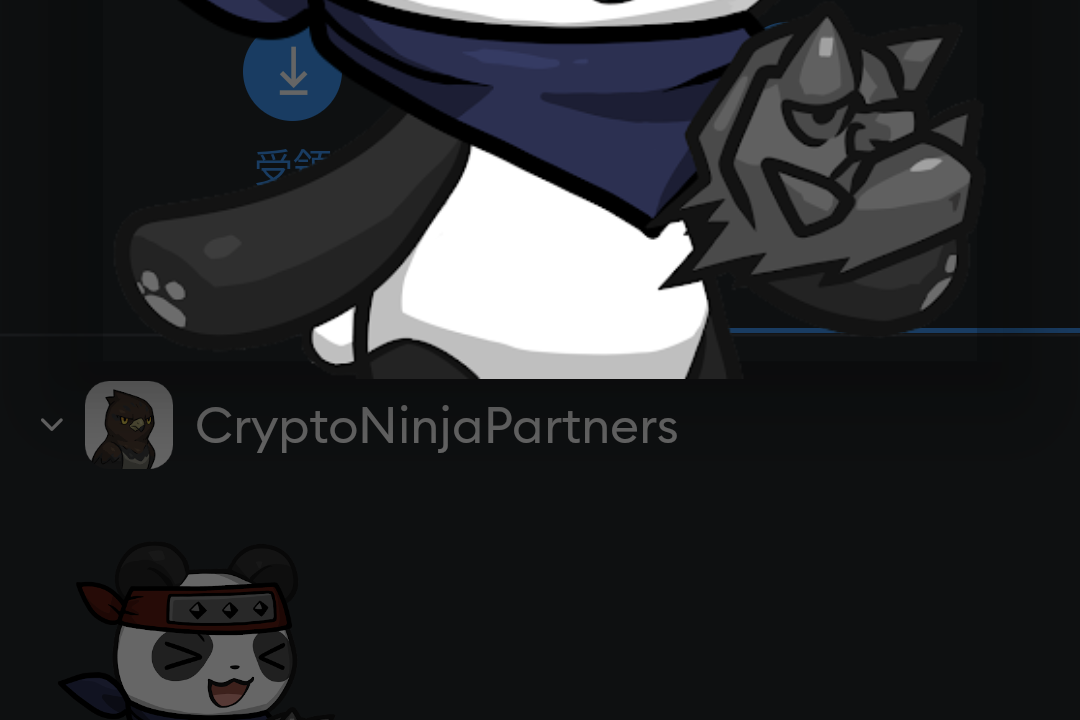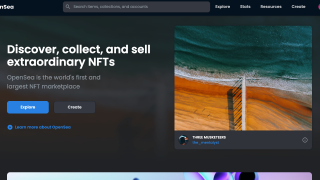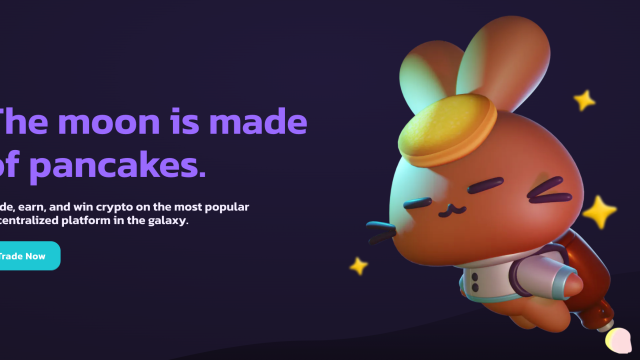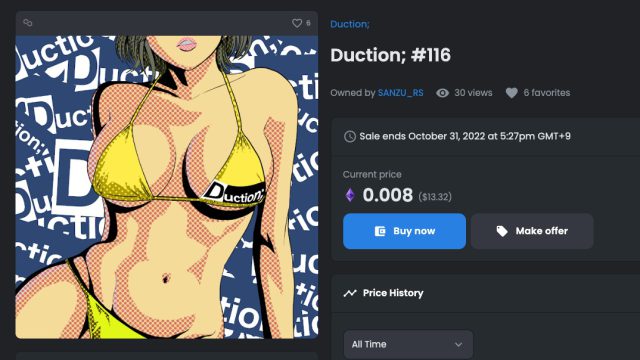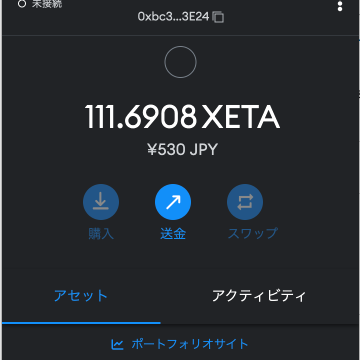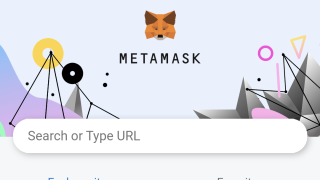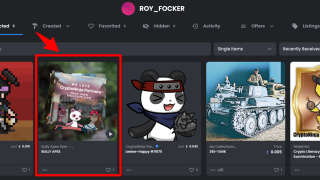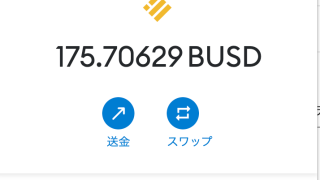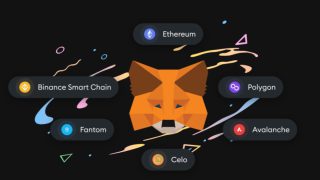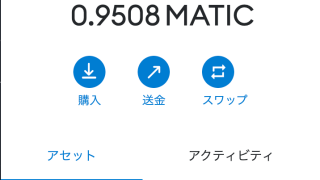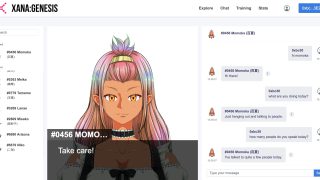人生ではじめて暗号資産 仮想通貨で買ったCNPのNFT!
もう嬉しすぎて、ずっとLeeleeを見ていたい笑
しかし仕事場のブラウザでOpenSeaを見るわけにもいかず。モヤモヤ。
そこでスマホのMetaMask(メタマスク)から購入したNFTをみてニヤニヤす・・いや見れる方法を解説。
あわせてNFTの追加方法も紹介します。
メタマスクのスマホアプリなら購入したNFTがみれる
え〜、もうそのまんまなんですが
- PC版メタマスクだと購入したNFTみれない
- スマホアプリ版メタマスクだと購入したNFTみれる
です。
毎度毎度ですが、メタマスクインストールがまであればこちら。
ネットワークをEthreum Main Networkに切り替える
手順はかんたん。
メタマスクのネットワークを、Ethreum Main Networkにきりかえます。
今回は、OpenSeaでイーサリアムチェーンのETHを使ってのお買い物だったので、Ethreum Main Network が正しいチェーンになります。
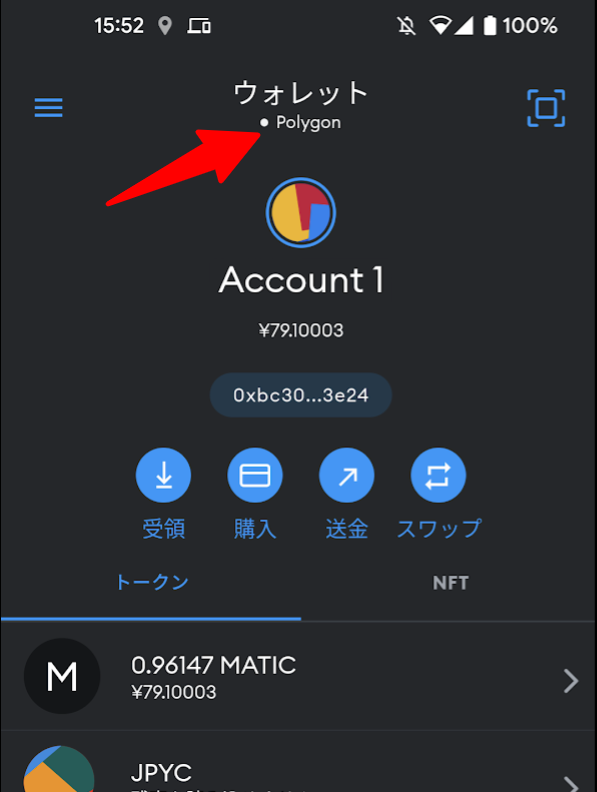
メタマスクがEthreum Main Network 以外になっているときはクリック。
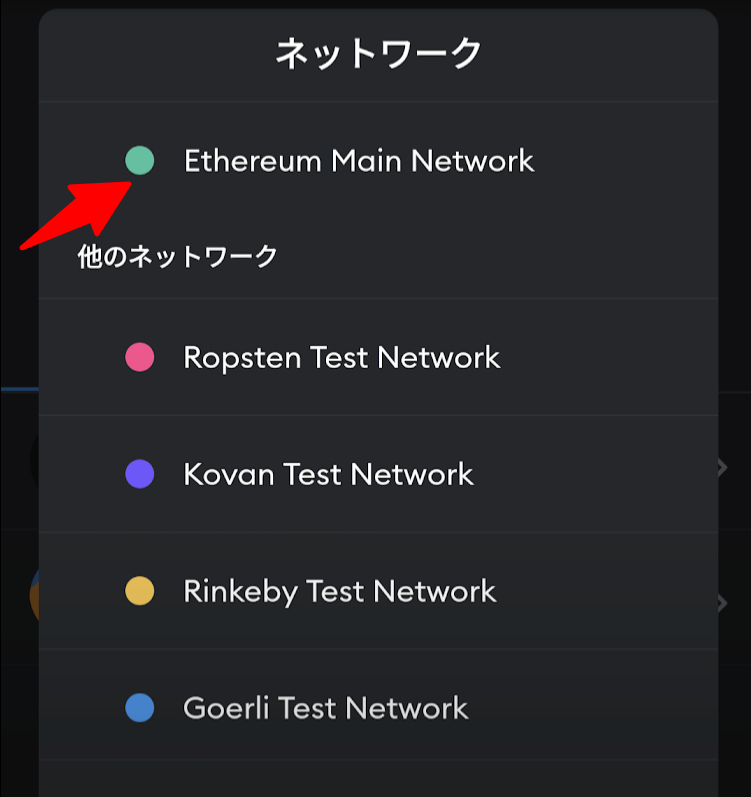
接続するネットワークを選択。
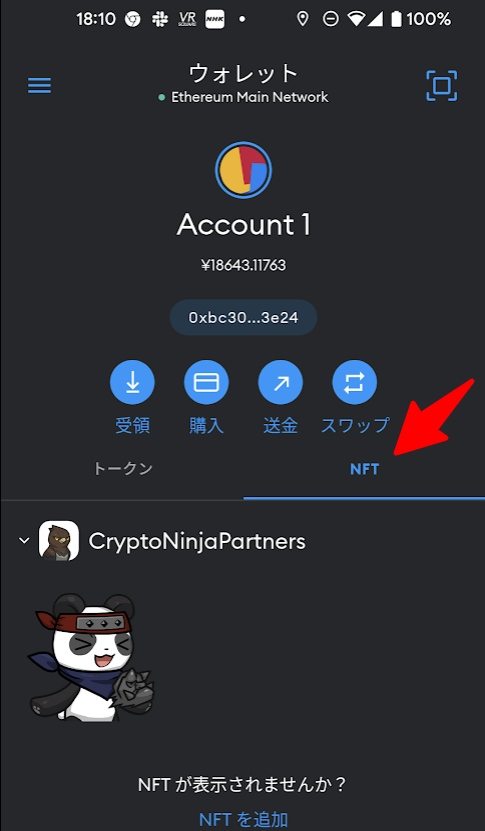
Ethreum Main Network に切り替えたら、NFT タブに切り替え。
もう見えちゃってますね。
我が愛しのLeeleeちゃんが。
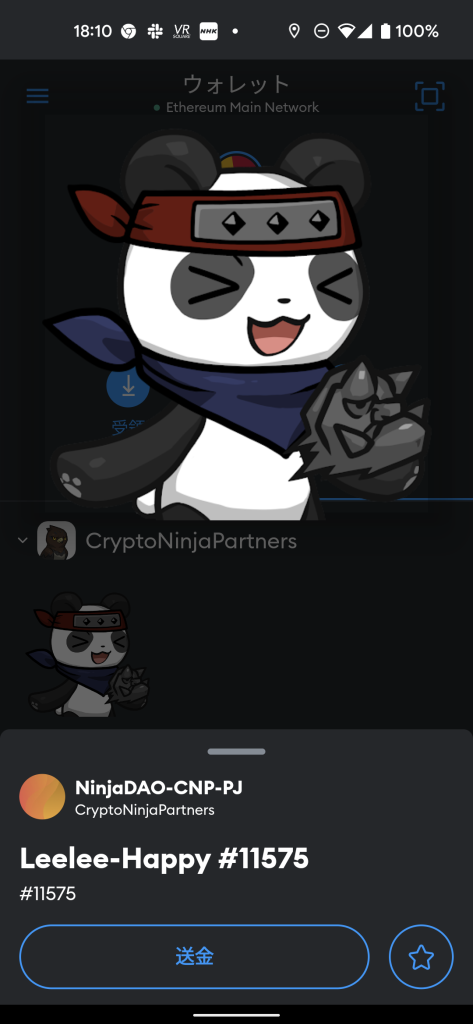
タップするとおっきく表示。
すばらしい!
メタマスクにNFTを追加する
OpenSeaとはなんぞや? を体験するためにつくった自作NFTがある。
この自作NFTはPolygon ETHで作ったけど、ウォレットを通して買ってはいない。
だからいまは、メタマスクをPolygonネットワークに切り替えてもNFTタブにアイテムが表示されない。
この自作NFTアイテムも、メタマスクで表示されるように設定していきます。
NFTをメタマスクに追加する手順
- メタマスクを適切なネットワークにきりかえる
- NFTを追加
- アドレス、IDを入力する
- NFT表示される
メタマスクを適切なネットワークにきりかえる
追加するNFTアイテムは、Polygonチェーンで作ったもの。
なのでメタマスクのネットワークをPolygonに切り替えます。
Polygonネットワークをメタマスクに追加する方法はこちら。
NFTを追加
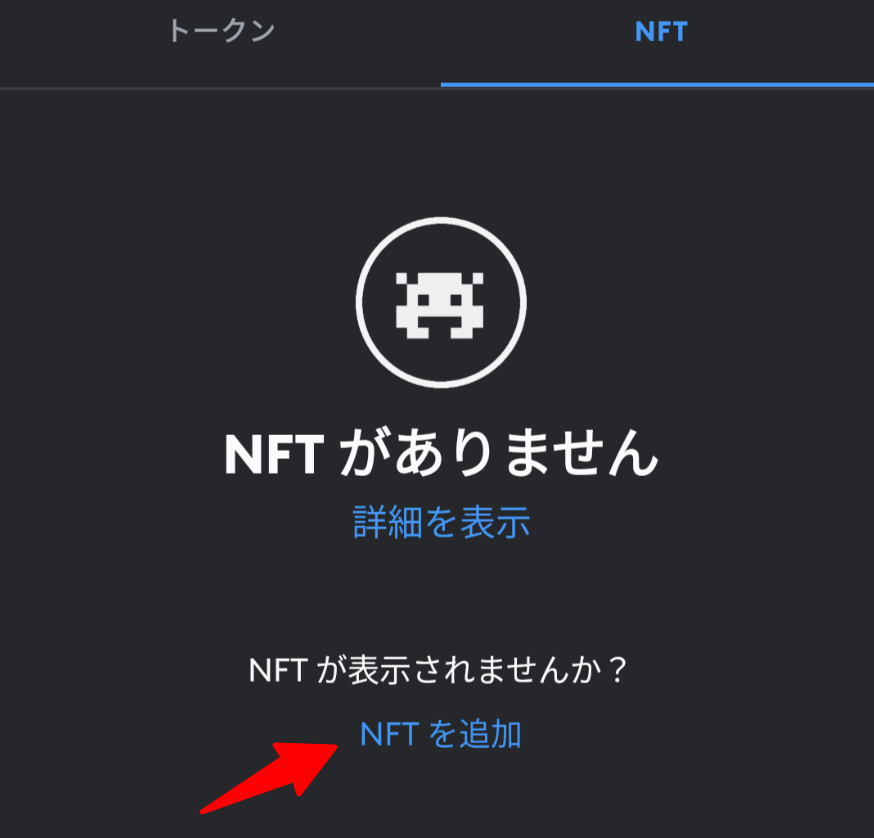
ネットワークをPolygonチェーンに切り替えたら、NFTタブから「NFTを追加」をクリック。
アドレス、IDを入力
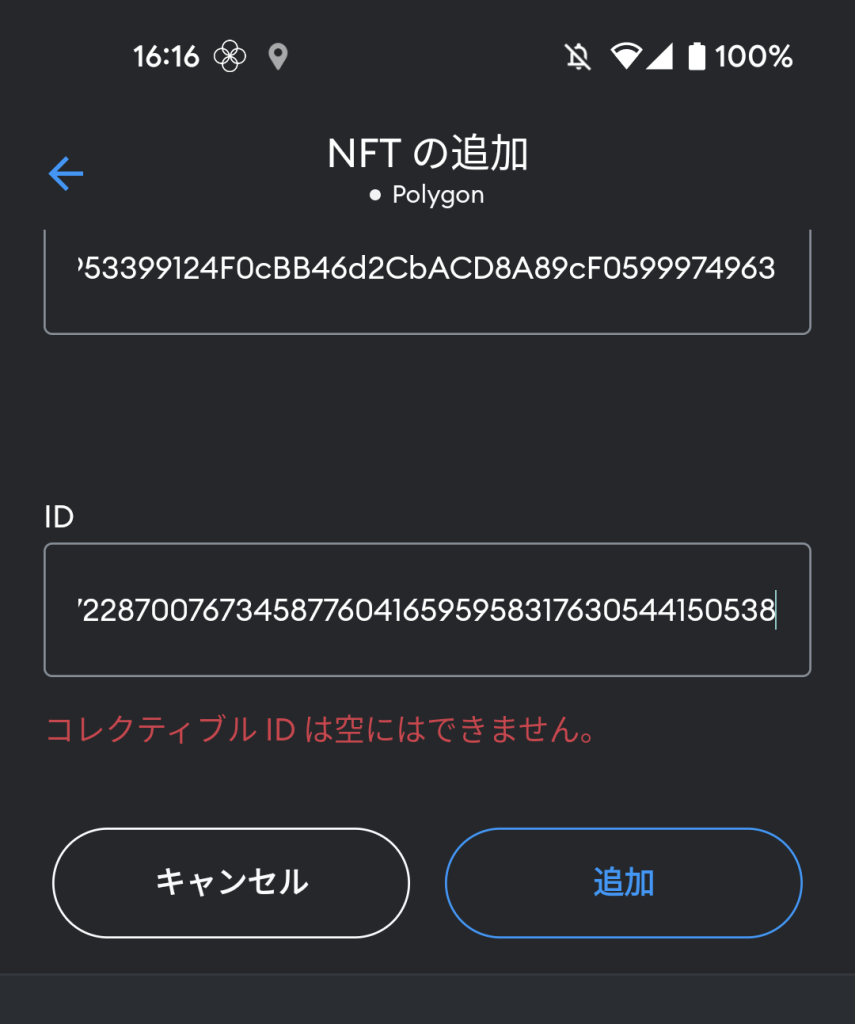
すると
- アドレス
- コクレクティブルID
を入力するフォームが表示されます。
NFTのアドレス、コレクティブIDを調べる
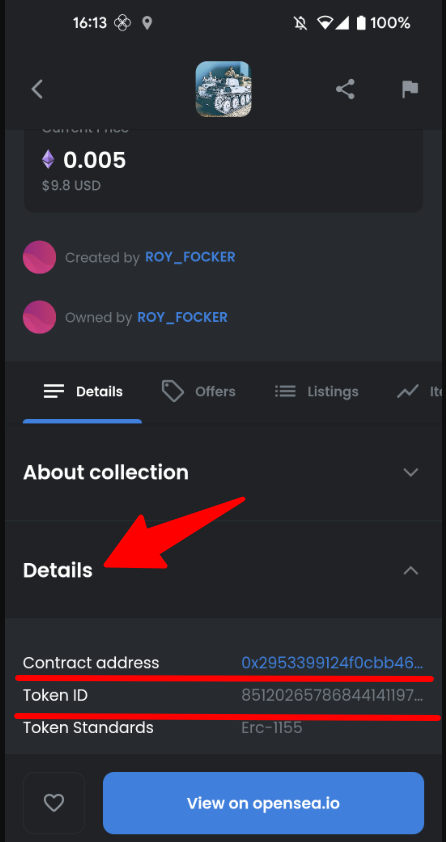
OpenSeaだとアイテムのDetailsから、
- Contract address
- Token ID
を確認できます。
この値をメタマスクNFT追加で表示された、アドレスとコレクティブID入力欄に入力します。
アドレスもIDもクッソ長い値なので、手入力は無理。
「View on opensea.io」からOpenSeaのサイトへいくと、値をコピーできるので便利です。
NFT表示される
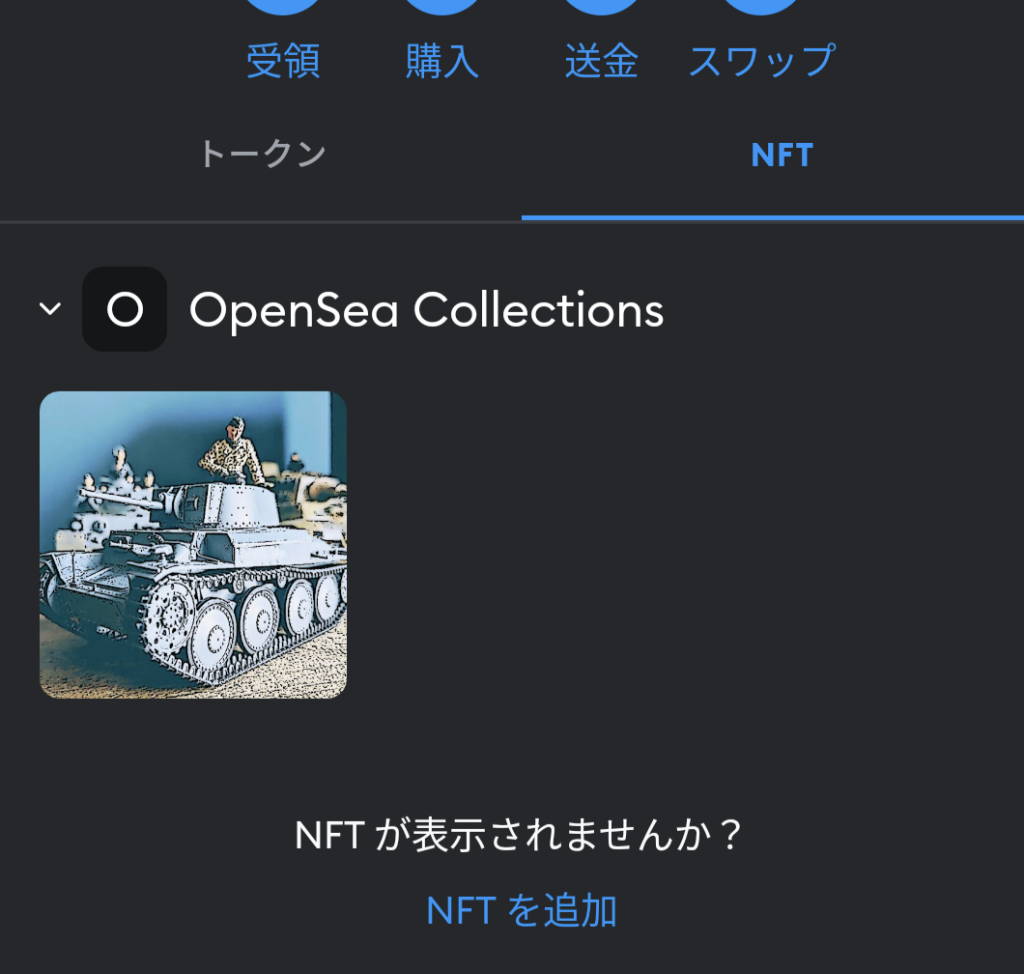
アドレスとIDがただしければ、ひょこっとアイテムが表示されます。
我がNFTの35t-TANK が表示されました!イエイッ!(←喜びが古い)
まとめ
CNPのNFTを買った体験は、子供の頃の仮面ライダーカードや野球カードを夢中で集めてたときを思い出させてくれた。
この年になって、1枚のNFTを手にするために、真剣に勉強することになるとは思ってもいなかった。
仮面ライダーカードに夢中になった昭和45年世代。NFT買って買えないことはない。
苦労して手に入れたNFT。所有感はひとしお高い。
さてとスマホのなかのLeeleeを眺めて、仕事で疲れた頭を癒すこととしますか。